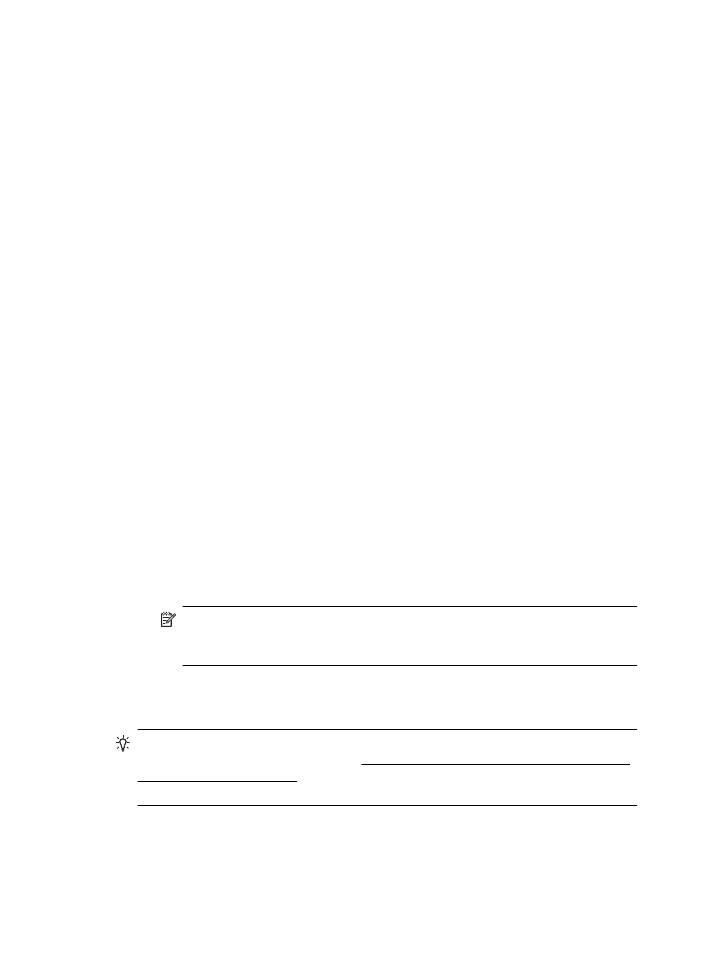
Etapa 2: Verificar se a impressora está conectada à rede
Se a impressora não estiver conectada à mesma rede do seu computador, você não
poderá usar a impressora na rede. Siga as etapas descritas nesta seção para
descobrir se a impressora está ativamente conectada à rede correta.
Capítulo 8
122
Solucionar um problema
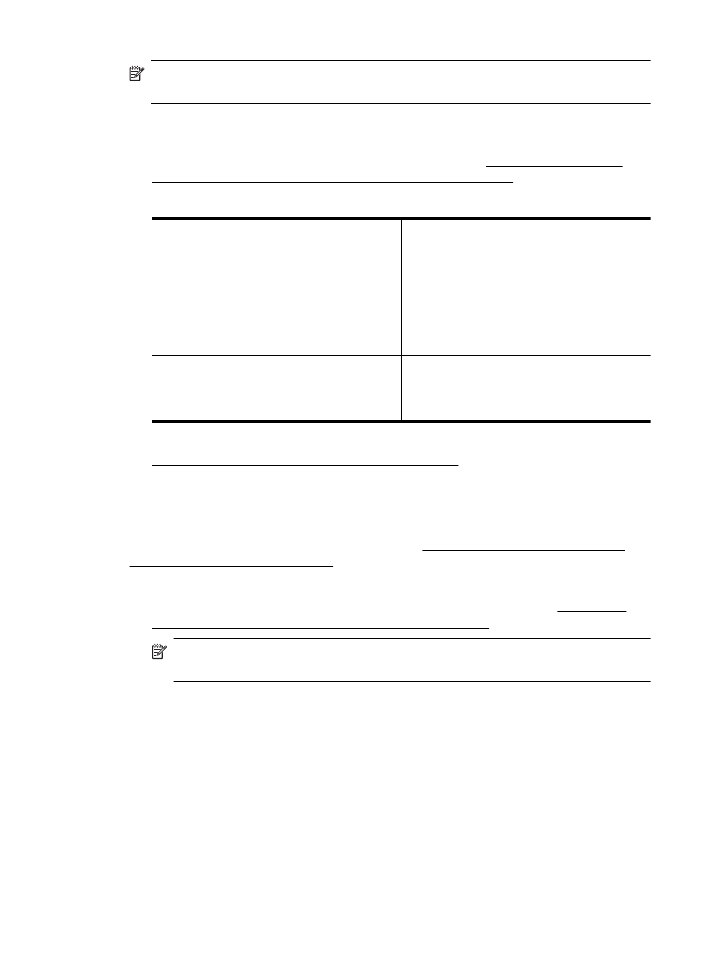
Nota Se o roteador sem fio ou a estação base estiver usando um SSID oculto, a
impressora não poderá detectar automaticamente a rede.
A: Verificar se a impressora está na rede
1. Se a impressora estiver conectada a uma rede sem fio, imprima a página de
configuração de rede. Para mais informações, consulte Interpretar a página de
configuração de rede (HP Officejet 4620 e-All-in-One series).
2. Após a impressão da página, verifique o status da rede e o URL:
Status da rede
•
Se o status da rede for Pronto, a
impressora estará conectada a uma
rede.
•
Se o status da rede for Offline, a
impressora não estará conectada a
uma rede. Execute o Relatório de teste
de rede sem fio (usando as instruções
no começo dessa seção) e siga as
recomendações.
URL
O URL mostrado aqui é o endereço de rede
atribuído à impressora pelo seu roteador.
Você precisará dela para se conectar ao
servidor da Web incorporado (EWS).
Para informações sobre como conectar a impressora a uma rede sem fio, consulte
Configurar a impressora para comunicação sem fio.
B: Verifique se você pode acessar o EWS
Depois de estabelecer que o computador e a impressora possuem conexões ativas
com uma rede, você poderá verificar se eles estão na mesma rede, acessando o EWS
da impressora. Para mais informações, consulte Servidor da Web incorporado (HP
Officejet 4620 e-All-in-One series).
Para acessar o EWS
1. No seu computador, abra o EWS. Para mais informações, consulte Servidor da
Web incorporado (HP Officejet 4620 e-All-in-One series).
Nota Se você utiliza um servidor proxy no navegador, talvez seja necessário
desativá-lo para acessar o Servidor da Web Incorporado.
2. Se você conseguir acessar o EWS, tente usar a impressora na rede (por exemplo,
para imprimir) para ver se a configuração da rede foi bem-sucedida.
3. Se você não conseguir acessar o EWS ou ainda tiver problema em usar a
impressora na rede, passe para a seção seguinte, relacionada aos firewalls.